BenQ C800 Manuel utilisateur
Vous trouverez ci-dessous de brèves informations pour le DC C800. Capturez des photos et des vidéos de qualité, réglez la date et l'heure, utilisez la fonction zoom, le flash et le retardateur. Protégez et éditez vos photos facilement. Configurez la sortie TV et le port USB. Formatez la mémoire et réinitialisez aux paramètres par défaut pour une utilisation optimale.
PDF
Télécharger
Document
Appareil Photo Numérique DC C800 Manuel Utilisateur Bienvenue Copyright Copyright 2005 par BenQ Corporation. Tous droits réservés. Aucune portion de la présente publication ne peut être reproduite, transmise, transcrite, stockée dans un système de restitution ni traduite en aucune autre langue ou aucun autre langage informatique que ce soit, sous quelque forme ou par quelque moyen que ce soit, électronique, mécanique, magnétique, optique, chimique, manuel ou autre, sans l'autorisation écrite préalable de cette société. Déclaration de non responsabilité La société BenQ Corporation n'accorde aucune représentation ni garantie, qu'elle soit explicite ou implicite, quant au contenu des présentes, et en particulier se dégage de toute responsabilité concernant la valeur commerciale ou la convenance pour un usage particulier. En outre, la société BenQ se réserve le droit de réviser le contenu de la présente publication et d'y apporter des modifications de temps à autre, sans pour autant être tenue d'informer qui que ce soit de ces révisions ou modifications. Entretien de votre appareil photo • Ne pas utiliser votre appareil photo dans les environnements suivants : Températures inférieures à 0 °C ou supérieures à 40 °C. • Ne pas utiliser ni stocker votre appareil photo dans les environnements décrits ci-dessous : – Exposition directe au soleil. – Endroits très humides et poussiéreux. – A proximité d'appareils de conditionnement d'air, de chauffages électriques ou d'autres sources de chaleur. – Dans une voiture fermée directement exposée au soleil. – Emplacements susceptibles à des vibrations • Si votre appareil photo venait à être mouillé, essuyez-le dès que possible avec un chiffon sec. • Le sel de l'eau de mer risque d'endommager sévèrement l'appareil photo. • Ne pas utiliser de dissolvants organiques tels que de l'alcool, etc. pour nettoyer votre appareil photo. • Si l'objectif du viseur est sale, veuillez utiliser une brosse à objectif ou un chiffon doux pour nettoyer l'objectif. Ne pas toucher l'objectif avec vos doigts. • Afin d'éviter tout risque d'électrocution, ne tentez pas de démonter ni de réparer l'appareil vous-même. • L'eau risque de causer un incendie ou une électrocution. • Ne pas utiliser votre appareil à l'extérieur s'il pleut ou s'il neige • Ne pas utiliser votre appareil près de ou dans l'eau. • Si une substance étrangère ou de l'eau pénètre dans l'appareil, veuillez l'éteindre immédiatement et enlever les piles. Enlevez les substances étrangères ou l'eau et envoyez l'appareil à un centre d’entretien. • Transférez les données sur votre ordinateur dès que possible afin d'éviter tout risque de perte de vos données graphiques. Mise au rebus des Déchets d'Equipement Electrique et Electronique par les propriétaires de résidences privées dans l'Union Européenne. Ce symbole sur le produit ou sur son emballage indique qu'il ne doit pas être jeté avec vos ordures ménagères. Il est de votre responsabilité d'en disposer en l'amenant à un endroit désigné de collecte pour le recyclage de tous vos déchets d'équipements électrique et électronique. Pour de plus amples renseignements au sujet du recyclage de cet équipement veuillez contacter le bureau local de votre ville, votre service de ramassage des ordures ménagères ou le magasin où vous avez acheté le produit. Le recyclage des matières aidera à conserver les ressources naturelles et à s'assurer que ce sera recyclé d'une façon que cela protège la santé humaine et l'environnement. BenQ DC 5530 User’s Manual Table des matieres 1. PRéSENTATION DE VOTRE DC C800 ........................................................... 1 1.2.1 1.2.2 1.2.3 Vue avant ......................................................................................................1 Vue arrière ....................................................................................................2 Cinq boutons de fonction ............................................................................2 1.3 Régler la Date et l'Heure .............................................................................................2 2. AVANT D’UTILISER VOTRE DC C800.......................................................... 3 2.1 Insérer les piles ...............................................................................................................3 2.2 Insérer une Carte Mémoire ........................................................................................3 2.2.1 A propos de la Mémoire de l'Appareil Photo .............................................4 3. UTILISER LE DC C800 ................................................................................. 5 3.1 Allumer et Eteindre l’Appareil Photo Numérique ...............................................5 3.2 Fonction Economie d’Energie ...................................................................................5 3.3 Passer de l'Enregistrement à la Lecture ...................................................................5 3.3.1 3.3.2 3.4 3.5 3.6 3.7 3.8 3.9 En mode Enregistrement .............................................................................5 En mode Lecture ..........................................................................................5 Menu Enregistrement/Menu Lecture ......................................................................6 3.4.1 Menu Enregistrement (Photo) ....................................................................6 3.4.2 Menu Enregistrement (Vidéo) ....................................................................7 3.4.3 Menu Lecture ...............................................................................................8 3.4.4 Menu REGLAGE ..........................................................................................8 3.4.5 Inst. Menu.....................................................................................................9 Utiliser l'écran LCD ....................................................................................................10 3.5.1 Témoins sur l'écran LCD ...........................................................................10 3.5.2 Allumer l'écran ...........................................................................................11 Enregistrement .............................................................................................................11 3.6.1 Enregistrement de photos ..........................................................................11 3.6.2 Utiliser la fonction Zoom ..........................................................................12 3.6.3 Utiliser le Flash ...........................................................................................12 3.6.4 Utiliser le Retardateur et le mode Rafale...................................................13 3.6.5 Utiliser le mode Macro ..............................................................................13 Enregistrer des Clips Vidéo.......................................................................................14 3.7.1 Enregistrement des voix.............................................................................14 Régler les Fonctions d'Enregistrement ..................................................................14 3.8.1 Utiliser le Mode Scène................................................................................14 Lecture ............................................................................................................................15 3.9.1 Lecture des Photos......................................................................................15 3.9.2 Lecture des Sons .........................................................................................16 3.9.3 Enregistrer un Mémo Vocal.......................................................................16 iii Français 1.1 Vérification du contenu du paquet ..........................................................................1 1.2 Composants du DC C800 ...........................................................................................1 BenQ DC 5530 User’s Manual 3.9.4 Lecture d'un Mémo Vocal .........................................................................17 3.10 Supprimer des Fichiers ............................................................................................17 3.10.1 3.10.2 3.11 3.12 Français 3.13 3.14 3.15 3.16 3.17 3.18 3.19 3.20 3.21 Effacer un Seul Fichier ...............................................................................17 Effacer Tous les Fichiers.............................................................................17 Protéger les fichiers ...................................................................................................18 Edition des Photos ....................................................................................................19 3.12.1 Faire pivoter les photos ..............................................................................19 3.12.2 Modifier la Taille de la Photo ....................................................................19 3.12.3 Ajouter un autocollant à une photo ..........................................................19 Paramétrage DPOF ...................................................................................................20 Lecture d'un Diaporama .........................................................................................20 Copier les fichiers ......................................................................................................21 Paramètres de Configuration .................................................................................21 3.16.1 Régler les Sons ............................................................................................21 3.16.2 Configurer la Visualisation Automatique.................................................22 3.16.3 Configurer le Mode Eco.............................................................................22 3.16.4 Réglage de la langue....................................................................................22 3.16.5 Réinitialiser les Numéros de Fichier.........................................................22 3.16.6 Nommage Fichier.......................................................................................23 Configurer la Sortie TV ...........................................................................................23 Configuration du Port USB....................................................................................23 Choisir l'Image de Démarrage ...............................................................................24 Formater la Mémoire ..............................................................................................24 Réinitialiser aux paramètres par défaut .............................................................24 4. RéALISER LES CONNEXIONS ....................................................................... 25 4.1 Logiciel Fournis............................................................................................................25 4.2 Connecter l'Appareil Photo à une TV ...................................................................25 4.3 Connecter l'appareil photo à un ordinateur en utilisant un câble USB .......26 5. DéPANNAGE ............................................................................................... 27 6. SPéCIFICATIONS ......................................................................................... 28 7. INFORMATIONS RELATIVES AU SERVICE ..................................................... 28 iv Manuel Utilisateur du BenQ DC 5530 PRéSENTATION DE VOTRE DC C800 1.1 Vérification du contenu du paquet 1. 2. 3. 4. 5. 6. 7. 8. Manuel Utilisateur Appareil Photo Numérique DC C800 Câble USB 2 x piles AA Dragonne CD-ROM des Logiciels du DC C800 Pochette Câble Sortie AV S'il manque un élément ou si un élément est endommagé, contactez votre revendeur. Conservez l'emballage dans le cas où vous devriez renvoyer votre appareil pour un dépannage. 1.2 Composants du DC C800 1.2.1 Vue avant 1. 2. 3. 4. 5. 6. 7. 8. Déclencheur Bouton d’alimentation Flash intégré DEL du Retardateur Objectif/Couvre-objectif Connecteur Entrée CC Connecteur USB / Sortie AV Microphone Présentation de votre DC C800 1 Français Ouvrez le paquet avec soin et vérifiez que les éléments suivants sont présents. Manuel Utilisateur du BenQ DC 5530 1.2.2 Vue arrière Ecran LCD Bouton Zoom arrière Bouton Zoom avant Bouton Mode Lecture Bouton MENU DEL d'état Cinq Boutons de Fonction 8. Oeillet pour dragonne 9. Sélecteur de Mode 10. Couvercle de la batterie / carte mémoire SD 11. Bouton AFFICHAGE 12. Support pour trépied Français 1. 2. 3. 4. 5. 6. 7. • L'écran LCD de l'appareil photo est fabriqué en utilisant une technologie sophistiquée; cependant il peut y avoir l'apparition des petits points ou de couleurs inhabituelles. Ceci est normal et n'indique pas un dysfonctionnement de l'écran, ce phénomène n'affecte également pas les photos que vous aurez prises avec l'appareil photo. 1.2.3 Cinq boutons de fonction X Bouton Scène/Suppression/Haut Y Bouton Flash/Droite Z Bouton CONFIGURATION/REGLAGE [ Bouton Retardateur/Continuer/Bas \ Bouton Macro/Gauche 1.3 X \ Régler la Date et l'Heure Y Z [ Lorsque l'appareil photo est allumé pour la première fois, le réglage de la date et de l'heure ne sera pas correct. Donc, avant la première utilisation, assurez-vous de régler la date et l'heure. 1. Pressez le bouton MENU, utilisez oupour sélectionner SET ( ) et pressez le bouton SET. 2. Pressez oupour sélectionner DATE & HORAIRE ( ) puis pressez ou le bouton SET pour ouvrir l'écran Date & Horaire. 3. Pressez oupour modifier la valeur du champ mis en surbrillance. Pressezoupour mettre en surbrillance un autre champ. 4. Après avoir réglé les paramètres, pressez le bouton SET ou le bouton MENU pour appliquer les paramètres. • Si vous maintenez enfoncé ou, vous pourrez modifier la valeur rapidement. • Si les piles sont retirées pendant environ deux jours, le réglage de l'heure et de la date sera perdu. Dans ce cas, veuillez refaire ce paramétrage. 2 Présentation de votre DC C800 Manuel Utilisateur du BenQ DC 5530 AVANT D’UTILISER VOTRE DC C800 Insérer les piles L'appareil photo est alimenté par deux piles AA ou deux piles rechargeables (min 1600 mAh/1.2V). Un fonctionnement normal ne peut pas être garanti si vous utilisez des types de piles autres que ceux spécifiés ci-dessus. 1. Faites glisser le couvercle des piles pour ouvrir. 2. Insérez deux piles alcalines AA avec les pôles positif(+) et négatif(-) correspondant aux directions notées dans le compartiment. 3. Faites glisser le couvercle des piles pour fermer. • Vérifiez toujours que l'appareil est éteint avant d’enlever les piles. • Ne pas utiliser de piles au manganèse. Les piles au manganèse ne produisent pas assez d'énergie pour supporter le fonctionnement de l'appareil photo. • Remplacez toutes les piles en même temps. Ne jamais mélanger des piles anciennes et des piles neuves. • Retirez les piles de l'appareil photo si vous ne prévoyez pas de l'utiliser pendant plus de deux semaines. • Le corps de l'appareil photo peut s'échauffer après une période d'utilisation prolongée. C'est tout à fait normal. 2.2 Insérer une Carte Mémoire Vous pouvez utiliser une carte SD avec cet appareil photo numérique. Le slot pour la carte mémoire est situé en dessous du couvercle des piles, adjacent au compartiment des piles. 1. Assurez-vous que l'appareil photo est éteint. 2. Faites glisser le couvercle des piles pour ouvrir. 3. Insérez la carte avec l'étiquette vers le haut et la flèche vers l'intérieur. Avant d’Utiliser Votre DC C800 3 Français 2.1 Manuel Utilisateur du BenQ DC 5530 4. Refermez le couvercle des piles. Pour retirer la carte mémoire, pressez délicatement sur le côté de la carte et relâchez-la. Retirez complètement la carte et fermez le couvercle des piles. 2.2.1 A propos de la Mémoire de l'Appareil Photo Français L'appareil photo numérique est équipé d'une mémoire interne. Si la carte mémoire n'est pas insérée dans l'appareil photo, toutes les images et tous les clips vidéo enregistrés par l'appareil photo sont stockés dans la mémoire interne. Si une carte mémoire est insérée, les images et les clips vidéo sont enregistrés sur la carte mémoire. • Les cartes SD des tailles suivantes sont supportées : 8 Mo, 16 Mo, 32 Mo, 64 Mo, 128 Mo, 256 Mo, 512 Mo et 1 Go. Le DC C800 est compatible avec les cartes mémoire SD fabriquées par Panasonic, Toshiba et Sandisk. Veuillez contacter votre revendeur local pour les informations d’achat. 4 Avant d’Utiliser Votre DC C800 Manuel Utilisateur du BenQ DC 5530 UTILISER LE DC C800 3.1 Allumer et Eteindre l’Appareil Photo Numérique 1. Pressez le bouton POWER pour allumer l'appareil photo en mode Enregistrement. Vous pouvez également presser le bouton pour allumer l'appareil photo en mode Lecture. 2. Pressez de nouveau le bouton POWER pour éteindre. Vous pouvez allumer votre appareil photo sans son de démarrage et de fonctionnement en pressant et en maintenant enfoncé le bouton POWER ou le bouton pendant plus de 1.5 secondes. 3.2 Français • 1 2 Fonction Economie d’Energie Si l'appareil photo est éteint par la fonction Economie d'Energie, pressez le bouton POWER ou le bouton pour le rallumer. La fonction d'économie d'énergie ne fonctionne pas dans les situations suivantes : • • • 3.3 L'appareil photo est connecté à un ordinateur ou une imprimante avec le câble USB. L'appareil photo est connecté à l'aide de l'adaptateur secteur (vendu séparément). Concernant le fonctionnement Economie d'Energie, veuillez vous référer à 3.16.3 “Configurer le Mode Eco.” en page 22. Passer de l'Enregistrement à la Lecture Vous pouvez basculer entre les modes Enregistrement et Lecture des manières suivantes : 3.3.1 En mode Enregistrement • • • Pressez le bouton MODE pour faire défiler en boucle la prise de photo, l'enregistrement vocal et l'enregistrement de films. Pressez le bouton pour passer en mode Lecture. Si vous passez en mode Lecture, l'objectif se rétractera au bout d'environ 10 secondes. 3.3.2 En mode Lecture Pressez le bouton MODE ou le bouton précédemment utilisé. pour revenir sur le mode d'enregistrement Utiliser le DC C800 5 Manuel Utilisateur du BenQ DC 5530 3.4 Menu Enregistrement/Menu Lecture Français Lorsqu'un menu est affiché sur l'écran, le bouton flèche et le bouton SET sont utilisés pour effectuer les paramétrages désirés. 1. Appuyez sur le bouton MENU pour afficher le menu. 2. Le menu affiché varie selon que vous êtes en mode Enregistrement ou en mode Lecture. 3. Pressezoupour sélectionner un item dans les menus. 4. Pressezoupour modifier le réglage. • Dans le menu Lecture, pressez ou pour sélectionner une option puis pressez le bouton SET pour afficher un écran de confirmation ou appliquer le réglage. 5. Pressez le bouton MENU ou le bouton SET pour enregistrer ces paramètres et fermer le menu. • Dans le menu Lecture, pressez le bouton MENU pour fermer le menu. 3.4.1 Menu Enregistrement (Photo) Item du Menu Réglages disponibles Résolution / / / / Description des fonctions / Permet de choisir la taille des photos que vous désirez prendre. – : 3264x2448 – adapté à l'impression sur papier de grande taille. – : 3264x2176 – Impression avec un rapport 3:2. – – – – : 2560x1920 – Adapté pour une impression sur papier de taille normale. : 2304x1728 – Adapté pour impression sur papier A4. : 1600x1200 – Adapté pour impression sur papier A5. : 640x480 – Adapté aux pièces jointes des courriers électroniques ou à la création des sites web. Vous pouvez sélectionner une résolution et une qualité d'image inférieure pour diminuer la taille de l'image afin de pouvoir prendre plus de photos. Choisissez un réglage adapté en fonction de votre objectif et de la qualité de l'image désirée. Qualité / / Permet de définir la qualité (le taux de compression) à laquelle la photo est enregistrée. – : Enregistre les photos avec une compression extrêmement faible. – : Enregistre la photo avec une compression faible. – 6 Utiliser le DC C800 : Enregistre la photo avec une compression normale. Mesure Expo. / / Définit la zone du sujet ou du cadre sur laquelle l'appareil mesure la lumière. – : La lumière est mesurée sur la zone de prise de vue complète, mais une importance supérieure est accordée aux valeurs proches du centre. – : Sélectionne une exposition en se basant sur des lectures de multiples points dans la zone du sujet. – : Sélectionne une exposition en se basant sur une mesure unique effectuée au centre de votre photo. Netteté / / Vous pouvez sélectionner d'appliquer des contours nets ou adoucis sur vos photos. – : Les contours de la photo sont accentués. Les contours deviendront plus nets, mais des parasites peuvent apparaître sur les photos enregistrées. – : Les contours de la photo sont accentués. Adapté aux impressions. – : Les contours de la photo sont atténués. Adapté à l'édition des photos sur PC. Effet Arrêt/N&B/Sépia/Nég.Art Vous pouvez ajouter des effets spéciaux à vos photos en mode Enregistrement ou en mode Lecture. – Arrêt: Aucun effet n'est ajouté à l'image. – N&B: Convertit l'image en Noir & Blanc. – Sépia: La photo sera enregistrée dans des tons sépia. – Nég. Art: Donne les couleurs opposées par rapport à celles de la photo originale. Horodateur Arrêt/Date/Date & Horaire Ajoute une date à vos photos lorsque vous les prenez. – Arrêt: N'ajoute pas la date et l'heure d'enregistrement sur les photos. – Date: Ajoute uniquement la date d'enregistrement sur les photos. – Date & Horaire: Ajoute la date et l'heure d'enregistrement sur les photos. Zoom Numérique Arrêt/Marche – – Arrêt: Désactive le zoom numérique. Marche: Active le zoom numérique. 3.4.2 Menu Enregistrement (Vidéo) Item du Menu Taille Film Réglages disponibles / / Description des fonctions Permet de choisir la taille de la vidéo que vous désirez prendre. – : 640x480 – Adapté à la visualisation sur une TV. – – Mesure Expo. / / : 320x240 – Adapté à la visualisation sur PC. : 160x128 – Adapté aux pièces jointes des courriers électroniques ou à l'utilisation avec des sites web. Référez-vous à 3.4.1 “Menu Enregistrement (Photo)” en page 6 Utiliser le DC C800 7 Français Manuel Utilisateur du BenQ DC 5530 Manuel Utilisateur du BenQ DC 5530 3.4.3 Menu Lecture Item du Menu Réglages disponibles Protéger Unique/Verrouiller Tout/Déverrouiller Tout Supprimer Unique/Tout Diaporama Lecture des photos enregistrées dans un diaporama. Français DPOF Unique/Tout/Réinit. Copier Carte Unique/Tout Effet N&B/Sépia/Nég. Art/Mosaïque Pivoter 90 droite/ 90 gauche/Horizontal/Vertical Redimensionner Réduit la taille de l'image. Autocollant Ajoute des autocollants intéressants aux photos. Mémo Vocal Enregistre un mémo vocal sur une photo capturée. Img Démarr. Utilisateur 1/Utilisateur 2 3.4.4 Menu REGLAGE En mode Enregistrement, vous pouvez rapidement régler la Balance des Blancs, ISO et l'exposition. 1. Appuyez sur le bouton SET pour afficher le menu. • Lors de l'enregistrement de vidéo, seule la balance des blancs peut être réglée. 2. Pressezoupour sélectionner un item dans le menu. 3. Pressezoupour sélectionner une option. 8 Utiliser le DC C800 Manuel Utilisateur du BenQ DC 5530 4. Pressez le bouton SET pour confirmer les paramétrages et fermer le menu. ISO / / / / AUTO/50/100/200 Description des fonctions / / Réglage de la balance des blancs lorsque vous prenez des photos sous des conditions d'éclairage spécifiques. – : Réglage de la balance des blancs pour qu'elle s'adapte à des sources lumineuses différentes, comme la lumière du soleil, un éclairage incandescent (tungstène) ou fluorescent. – : Réglage des conditions d'ensoleillement lumineuses ou des conditions lumineuses naturelles. – : Réglage pour les jours nuageux ou le crépuscule. – : Réglage des conditions d'éclairage intérieur normal. Corrige la nuance orange des ampoules des domiciles. Idéal pour les photos en intérieur avec un éclairage tungstène ou halogène sans flash. – : Réglage pour l'éclairage fluorescent. Corrige la nuance verte pour les éclairages fluorescents. Idéal pour les photos en intérieur avec un éclairage fluorescent sans flash. – : Réglage pour l'éclairage fluorescent. Corrige la nuance verte pour les éclairages fluorescents. Idéal pour les photos en intérieur avec un éclairage fluorescent sans flash. – : Pour des réglages plus précis ou lorsque la source lumineuse ne peut pas être spécifiée. Règle la sensibilité de l'appareil photo à la lumière. – Auto: Règle automatiquement la sensibilité ISO. – ISO 50: Règle la sensibilité sur un équivalent ISO 50. – ISO 100: Règle la sensibilité sur un équivalent ISO 100. – ISO 200: Règle la sensibilité sur un équivalent ISO 200. Des vitesses ISO supérieures augmentent les parasites sur l'image. Pour prendre des photos nettes, utilisez une vitesse ISO aussi faible que possible. Exposition de -2.0 à +2.0. Règle la valeur d'exposition manuellement pour compenser les conditions d'éclairage inhabituelles, comme un éclairage intérieur indirect, des arrières-plans sombres et de forts contre-jours. 3.4.5 Inst. Menu Vous pouvez modifier les paramètres de base de l'appareil photo en Mode Enregistrement et en Mode Lecture. 1. Appuyez sur le bouton MENU pour afficher le menu. • Le menu affiché varie selon que vous êtes en mode Enregistrement ou en mode Lecture. 2. Pressez oupour sélectionner Config. ( ) puis pressez le bouton SET pour afficher le menu de configuration. Utiliser le DC C800 9 Français Item du Menu Réglages disponibles Balance des blancs Manuel Utilisateur du BenQ DC 5530 3. Pressezoupour sélectionner un item du menu puis pressez ou le bouton SET pour accéder au sous-menu. 4. Pressezoupour sélectionner une option et pressez ou le bouton SET pour appliquer le réglage. 5. Appuyez sur le bouton MENU pour fermer le menu. Français Item du Menu Réglages disponibles Sons Règle les sons de l'appareil photo et le volume. Visu. Auto Arrêt/3 sec./5 sec. Mode Eco. 1 min./3 min./5 min. Date & Horaire Règle la date & l'heure. Langue Anglais/Espagnol/Allemand/Français/Italien/Portugais/Hollandais/Tchèque/H ongrois/Polonais/Turc/Russe/Japonais/Coréen/Chinois S./Chinois T. No Fichier Séries/Réinit Sortie Vidéo NTSC/PAL USB Ordinateur/Imprimante Img Démarr. Définit l'image de démarrage. Formater Formate la mémoire interne ou la carte mémoire. Réin.Tout Réinitialiser tous les paramètres de l'appareil photo aux valeurs par défaut. 3.5 Utiliser l'écran LCD L'écran LCD est utilisé pour composer les photos avant l'enregistrement, effectuer les paramétrages et visualiser les photos. 3.5.1 Témoins sur l'écran LCD 3.5.1.1 10 En Enregistrement Utiliser le DC C800 1. 2. 3. 4. 5. 6. 7. 8. Icône du mode Flash Macro Retardateur/Rafale Indicateur de zoom Pile Média de stockage Zone de Mise au Point 9. Avertissement de mouvement 10. Nombre de Photos disponibles 11. 12. 13. 14. 15. 16. 17. 18. 19. Valeur d'ouverture Vitesse d’obturation Mesure Exposition ISO Balance des blancs Netteté Qualité Résolution Manuel Utilisateur du BenQ DC 5530 En Lecture 1. 2. 3. 4. Icône du Mode Protéger Mémo vocal Numéro Fichier/Total 5. Pile 6. Média de stockage 7. Date & Heure Capture 8. Impression Date DPOF 9. Témoin DPOF 10. Résolution Français 3.5.1.2 3.5.2 Allumer l'écran Pressez le bouton DISP pour passer au mode d'affichage suivant sur l'écran LCD comme indiqué ci-dessous : En mode Enregistrement En mode Lecture 1. 2. 3. 4. 5. OSD activé Ligne Guide OSD désactivé OSD activé OSD désactivé • Utilisez le mode "Ligne Guide" pour composer les photos facilement avant de prendre des photos. • Lorsque l'écran LCD n'est pas en mode "OSD activé", appuyer sur Macro, Retardateur ou Flash modifiera le mode d'affichage sur "OSD activé" automatiquement. 3.6 Enregistrement 3.6.1 Enregistrement de photos 1. Maintenez l'appareil photo avec les deux mains et assurez-vous qu'il est stable. 2. Réglez l'appareil photo en mode Enregistrement. Référez-vous à 3.3 “Passer de l'Enregistrement à la Lecture” en page 5 3. Cadrez le sujet choisi dans la zone de mise au point et pressez le déclencheur à mi-course. Utiliser le DC C800 11 Manuel Utilisateur du BenQ DC 5530 • La zone de mise au point sur l'écran LCD s'allumera en vert lorsque l'appareil photo a effectué la mise au point. • Si la vitesse d'obturation est trop lente ou s'il y a des risques que l'image soit floue, l'icône d'avertissement de mouvement peut apparaître sur l'écran LCD. Pour éviter cela, utilisez un trépied pour stabiliser l'appareil photo lors de la prise de photos. 4. Pressez complètement le déclencheur pour prendre une photo. Français • Assurez-vous que vos doigts ou la dragonne ne bouchent pas l'objectif. • Lorsque le déclencheur est pressé à mi-course, vérifiez la valeur d'exposition qui apparaît sur l'écran LCD pour vous assurer qu'elle est appropriée aux conditions d'éclairage. 3.6.2 Utiliser la fonction Zoom Votre appareil photo dispose d'une combinaison de fonctions zoom numérique et zoom optique qui vous permet de zoomer sur des objets éloignés ou de prendre des photos en grand angle. Lorsque le facteur du zoom optique est à son maximum, le zoom s'arrête temporairement. Pressez [T] de nouveau, l'appareil photo basculera automatiquement sur le zoom numérique et le zoom continuera. • La fonction zoom ne peut pas être utilisée lorsque vous prenez des clips vidéo. Réglez le zoom avant de débuter l'enregistrement. • Le zoom numérique n'est pas disponible lors de l'enregistrement de vidéos. 3.6.3 Utiliser le Flash Pressez le bouton flash pour faire passer votre appareil photo d'un mode de flash à l'autre. Un symbole apparaîtra sur l'écran LCD pour indiquer le mode du flash. Le flash ne peut pas être utilisé pendant l'enregistrement d'une vidéo. 1. Réglez l'appareil photo en mode Enregistrement. Référez-vous à 3.3 “Passer de l'Enregistrement à la Lecture” en page 5. • La fonction flash est utilisée uniquement pour la prise de photos. 2. Pressez le bouton Affichage pour changer de mode flash : Option Description Flash Auto Le flash se déclenche automatiquement lorsque les conditions d'éclairage nécessitent un éclairage supplémentaire. Réduction de l'effet yeux rouges Le flash se déclenche pour laisser les yeux du sujet s'habituer à la lumière, puis se déclenche une nouvelle fois pour prendre la photo. L'appareil photo détectera la luminosité du sujet et n'utilisera le flash que si nécessaire. Toujours Allumé Le flash se déclenche chaque fois que vous prenez une photo, quelles que soient les conditions d'éclairage. Sync. Lente Le flash se déclenche avec une vitesse d'obturation faible. Toujours Eteint Le flash ne se déclenche jamais, même dans des conditions sombres. 3. Prenez la photo. • 12 Le temps de charge du flash peut augmenter si les piles sont faibles. Utiliser le DC C800 Manuel Utilisateur du BenQ DC 5530 3.6.4 Utiliser le Retardateur et le mode Rafale Utilisez le retardateur pour définir un délai entre l'instant où le déclencheur est pressé et le moment où la photo est prise. Utilisez le mode rafale pour enregistrer quatre photos en continu. 1. Réglez l'appareil photo en mode Enregistrement. Référez-vous à 3.3 “Passer de l'Enregistrement à la Lecture” en page 5 • Cette fonction flash est utilisée uniquement pour la prise de photos. pour changer les paramètres:: Affichage Option Description - Photo Unique Capture une seule photo. 2-SEC Le déclencheur sera retardé de 2 secondes. Français 2. Pressez le bouton 10-SEC Le déclencheur sera retardé de 10 secondes. Double Enregistre deux photos d'un coup après avoir pressé le déclencheur 10 à 12 secondes. Rafale Pour capturer 4 photos successivement. 3. Prenez la photo. Chaque option bascule automatiquement en mode prise de vue unique dans les situations suivantes : • • • Après chaque photo. Lors d'un changement de mode. Lorsque l'appareil photo est éteint. • Lorsque vous utilisez la fonction retardateur, assurez-vous d'utiliser un trépied ou de placer l'appareil photo numérique sur une surface plane et stable. • Nombre maximum de photos en continu: 4. • En mode CONTINU, le mode flash sera automatiquement réglé sur [Flash Arrêté]. 3.6.5 Utiliser le mode Macro Votre appareil photo est équipé d'une fonction macro qui vous permet de faire la mise au point sur des objets très proches. En mode macro, vous pouvez effectuer la mise au point sur des sujets placés à 4 cm de l'objectif lorsque vous vous trouvez avec le réglage grand angle maximum et 25 cm lorsque vous vous trouvez avec le réglage téléobjectif maximum. 1. Réglez l'appareil photo en mode Enregistrement. Référez-vous à 3.3 “Passer de l'Enregistrement à la Lecture” en page 5 • Vous pouvez utiliser le mode Macro pour les photos ou les vidéos. 2. Pressez le bouton • pour accéder au mode macro. L'icône du mode macro ( ) apparaît sur l'écran LCD. 3. Pour quitter le mode Macro, pressez de nouveau le bouton . • Les distances citées correspondent à la distance entre la surface de l'objectif de l'appareil photo et le sujet. Utiliser le DC C800 13 Manuel Utilisateur du BenQ DC 5530 3.7 Enregistrer des Clips Vidéo Français Votre appareil photo peut enregistrer des clips vidéo avec du son. 1. Réglez l'appareil photo en mode Enregistrement. Référez-vous à 3.3 “Passer de l'Enregistrement à la Lecture” en page 5 • L'écran LCD affiche la durée d'enregistrement disponible. 2. Appuyez sur le déclencheur pour commencer l’enregistrement. 3. Appuyez de nouveau sur le déclencheur pour terminer l’enregistrement. • L'appareil photo arrêtera automatiquement l'enregistrement lorsque la capacité mémoire est atteinte. • Les voix des clips vidéos sont enregistrées grâce au microphone de l'appareil photo. Faites attention de ne pas toucher le microphone pendant l'enregistrement. • La balance des blancs est réglée et verrouillée sur les paramètres de la première image. 3.7.1 Enregistrement des voix Vous pouvez enregistrer des voix en utilisant cet appareil photo. 1. Réglez l'appareil photo en mode Enregistrement. Référez-vous à 3.3 “Passer de l'Enregistrement à la Lecture” en page 5. • L'écran LCD affiche la durée d'enregistrement disponible. 2. Appuyez sur le déclencheur pour commencer l’enregistrement. 3. Appuyez de nouveau sur le déclencheur pour terminer l’enregistrement. • L'appareil photo arrêtera automatiquement l'enregistrement lorsque la capacité mémoire est atteinte. • Les voix sont enregistrées grâce au microphone de l'appareil photo. Faites attention de ne pas toucher le microphone pendant l'enregistrement. 3.8 Régler les Fonctions d'Enregistrement 3.8.1 Utiliser le Mode Scène Vous pouvez choisir parmi les différents modes de scène en fonction des conditions spécifiques de prise de vue. 1. Réglez l'appareil photo en mode Enregistrement. Référez-vous à 3.3 “Passer de l'Enregistrement à la Lecture” en page 5 • La fonction mode scène est utilisée uniquement pour la prise de photos. 2. Pressez le bouton pour afficher l'écran Mode Scène. 14 Utiliser le DC C800 Manuel Utilisateur du BenQ DC 5530 Affichage 3.9 Option Description Programme Tous les paramètres peuvent être modifiés dans ce mode. Portrait Rendre le fond flou pour mettre au point sur le sujet. Paysage Utilisé pour les vues de grands paysages. Scène Nocturne Prendre le sujet en photos tout en conservant la scène nocturne en arrière-plan. Gosses Prendre une photo d'enfants en mouvement. Plage&Neige Utilisé pour les scènes à la plage ou à la neige. Contre-jour Prendre des photos d'objets en contre-jour en changeant la mesure. Coucher du soleil Augmente la nuance rouge pour enregistrer des photos de coucher du soleil. Gros-plan Prise de vue en gros plan pour de petits objets. Texte Augmente le contraste Noir & Blanc. Lecture 3.9.1 Lecture des Photos 1. Réglez l'appareil photo en mode Lecture. Référez-vous à 3.3 “Passer de l'Enregistrement à la Lecture” en page 5 2. Pressez pour visualiser la photo précédente, pressez pour visualiser la photo suivante. • Maintenir enfoncéoufait défiler les photos plus rapidement. 3.9.1.1 Utiliser les Miniatures Lorsque vous êtes en mode Lecture, vous pouvez afficher toutes les photos enregistrées en format miniatures. 1. Réglez l'appareil photo en mode Lecture. Référez-vous à 3.3 “Passer de l'Enregistrement à la Lecture” en page 5 2. Pressez le levier du zoom [W], un écran de miniatures sera affiché. 3. Utilisez le bouton flèche pour sélectionner la photo désirée et pressez [T] ou le bouton SET pour afficher la photo sélectionnée en plein écran. Utiliser le DC C800 15 Français 3. Utilisez le bouton flèche pour choisir un mode de scène et pressez le bouton SET pour confirmer le réglage. Manuel Utilisateur du BenQ DC 5530 3.9.1.2 Agrandir les photos 1. Réglez l'appareil photo en mode Lecture. Référez-vous à 3.3 “Passer de l'Enregistrement à la Lecture” en page 5. 2. Pressez ou pour sélectionner la photo que vous souhaitez agrandir. 3. Pressez [T] pour agrandir la photo et la portion centrale de la photo sera affichée. Vous pouvez utiliser le bouton flèche pour afficher les différentes parties de la photo agrandie. Français 3.9.1.3 Lecture des clips vidéo 1. Réglez l'appareil photo en mode Lecture. Référez-vous à 3.3 “Passer de l'Enregistrement à la Lecture” en page 5. 2. Pressez ou pour sélectionner le clip vidéo que vous souhaitez visualiser. 3. Pressez le bouton SET pour débuter la lecture. • Le clip vidéo apparaîtra sur l'écran LCD. 4. Pressez le bouton MENU pour arrêter le film ou pressez le bouton SET pour faire une pause. • Lorsqu'un clip vidéo est en pause, pressez de nouveau le bouton SET pour reprendre la lecture. 3.9.2 Lecture des Sons 1. Réglez l'appareil photo en mode Lecture. Référez-vous à 3.3 “Passer de l'Enregistrement à la Lecture” en page 5 2. Pressez ou pour sélectionner le clip audio que vous souhaitez écouter. 3. Pressez le bouton SET pour débuter la lecture du clip audio. 4. Pressez le bouton MENU pour arrêter le clip audio ou pressez le bouton SET pour faire une pause. • Lorsqu'un clip audio est en pause, pressez de nouveau le bouton SET pour reprendre la lecture. 3.9.3 Enregistrer un Mémo Vocal Vous pouvez ajouter un mémo vocal aux photos après les avoir enregistrées. 1. Réglez l'appareil photo en mode Lecture. Référez-vous à 3.3 “Passer de l'Enregistrement à la Lecture” en page 5. 2. Pressez ou pour sélectionner une photo à laquelle vous souhaitez ajouter un mémo vocal. 3. Pressez le bouton MENU, utilisez ou pour sélectionner MÉMO VOCAL( ) et pressez le bouton SET. • Si la photo possède déjà un mémo vocal enregistré, l'icône apparaîtra sur l'écran LCD. Le nouvel enregistrement remplacera le précédent. 4. Pressez le bouton SET pour débuter l'enregistrement pendant 30 secondes ou pressez le bouton MENU pour l'annuler. 5. Pressez le bouton SET de nouveau pour arrêter l'enregistrement. 16 Utiliser le DC C800 Manuel Utilisateur du BenQ DC 5530 • Le mémo vocal ne peut pas être ajouté à un clip vidéo ou à une photo protégée. • Vous ne pouvez pas supprimer uniquement un mémo vocal. • Lorsque vous supprimez une photo, le mémo vocal associé est supprimé. 1. Réglez l'appareil photo en mode Lecture. Référez-vous à 3.3 “Passer de l'Enregistrement à la Lecture” en page 5. 2. Pressez ou pour sélectionner la photo possédant le mémo vocal enregistré. • La photo avec le mémo vocal affichera sur l'écran LCD. 3. Pressez le bouton SET pour lire le mémo vocal. 4. Pressez le bouton MENU pour arrêter le mémo vocal ou pressez le bouton SET pour faire une pause. • Lorsqu'un mémo vocal est en pause, pressez de nouveau le bouton SET pour reprendre la lecture. 3.10 Supprimer des Fichiers 3.10.1 Effacer un Seul Fichier Une photo unique peut être effacée en utilisant le Menu Lecture ou en pressant le bouton ( ) de l'appareil photo . 1. Réglez l'appareil photo en mode Lecture. Référez-vous à 3.3 “Passer de l'Enregistrement à la Lecture” en page 5. 2. Pressez le bouton MENU, puis pressez ou pour sélectionner SUPPRIMER ( ). 3. Pressez ou pour sélectionner UNIQUE puis pressez le bouton SET. 4. Pressez ou pour sélectionner la photo que vous souhaitez effacer. 5. Pressez le bouton SET pour effacer la photo ou pressez le bouton MENU pour annuler. 6. Répétez les étapes 4~5 pour supprimer d'autres images. • Pour rapidement supprimer la photo actuellement affichée : 1.Sélectionnez la photo que vous voulez effacer. 2. Pressez le bouton pour faire afficher une barre de confirmation. 3. Pressez le bouton SET pour supprimer la photo actuellement affichée. 3.10.2 Effacer Tous les Fichiers Vous pouvez utiliser le Menu Lecture pour supprimer plusieurs fichiers. 1. Réglez l'appareil photo en mode Lecture. Référez-vous à 3.3 “Passer de l'Enregistrement à la Lecture” en page 5. 2. Pressez le bouton MENU, puis pressez ou pour sélectionner SUPPRIMER ( ). 3. Pressez ou pour sélectionner TOUT puis pressez le bouton SET. Utiliser le DC C800 17 Français 3.9.4 Lecture d'un Mémo Vocal Manuel Utilisateur du BenQ DC 5530 4. Pressez le bouton SET pour effacer toutes les photos ou pressez le bouton MENU pour annuler. • Les photos protégées ne peuvent pas être supprimées avec la fonction d'effacement. Référez-vous à 3.11 “Protéger les fichiers” en page 18. 3.11 Protéger les fichiers Français Les fichiers enregistrés sur votre appareil photo ou sur une carte mémoire peuvent être protégés pour éviter les suppressions accidentelles. 1. Réglez l'appareil photo en mode Lecture. Référez-vous à 3.3 “Passer de l'Enregistrement à la Lecture” en page 5. 2. Pressez le bouton MENU, puis pressez ou pour sélectionner PROTEGER ( ). 3. Pressez ou pour sélectionner UNIQUE puis pressez le bouton SET. 4. Pressez ou pour sélectionner le fichier que vous souhaitez protéger. 5. Pressez le bouton SET pour protéger le fichier ou pressez le bouton MENU pour annuler. • Lorsque le fichier est verrouillé, l'icône s'affiche sur l'écran LCD. 6. Répétez les étapes 4~5 pour protéger d'autres photos. • Pour déverrouiller un fichier, pressez le bouton SET une nouvelle fois à l'étape 5. L'icône disparaîtra et le fichier sera déverrouillé. • Pour verrouiller/déverrouiller tous les fichiers simultanément : 1. Réglez l'appareil photo en mode Lecture. Référez-vous à 3.3 “Passer de l'Enregistrement à la Lecture” en page 5. 2. Pressez le bouton MENU, puis pressez oupour sélectionner PROTEGER ( ). 3. Pressez ou pour sélectionner VERROUILLER TOUT (ou DEVERROUILLER TOUT) et pressez le bouton SET. Un message de confirmation apparaît. 4. Pressez le bouton SET pour verrouiller (ou déverrouiller) tous les fichiers ou pressez le bouton MENU pour annuler. 18 Utiliser le DC C800 Manuel Utilisateur du BenQ DC 5530 3.12 Edition des Photos 3.12.1 Faire pivoter les photos Français Les photos peuvent pivoter avec des angles différents. 1. Réglez l'appareil photo en mode Lecture. Référez-vous à 3.3 “Passer de l'Enregistrement à la Lecture” en page 5. 2. Pressez ou pour sélectionner la photo que vous souhaitez faire pivoter. 3. Pressez le bouton MENU, puis pressez ou pour sélectionner PIVOTER ( ). 4. Pressez ou pour sélectionner une option puis pressez le bouton SET. 5. Pressez le bouton SET pour confirmer la modification ou pressez le bouton MENU pour annuler. • La photo modifiée sera enregistrée sous un nouveau nom de fichier. 3.12.2 Modifier la Taille de la Photo La résolution des photos déjà enregistrées peut être modifiée. 1. Réglez l'appareil photo en mode Lecture. Référez-vous à 3.3 “Passer de l'Enregistrement à la Lecture” en page 5. 2. Pressez ou pour sélectionner la photo que vous souhaitez redimensionner. 3. Pressez le bouton MENU, puis pressez ou pour sélectionner REDIMENSIONNER ( ). 4. Pressez ou pour sélectionner une option puis pressez le bouton SET. • La photo redimensionnée sera enregistrée sous un nouveau nom de fichier. • Seule une taille de photo plus importante peut-être réduite à une taille inférieure. 3.12.3 Ajouter un autocollant à une photo 1. Réglez l'appareil photo en mode Lecture. Référez-vous à 3.3 “Passer de l'Enregistrement à la Lecture” en page 5. 2. Pressez ou pour sélectionner la photo à laquelle vous souhaitez ajouter des autocollants. 3. Pressez le bouton MENU, puis pressez ou pour sélectionner AUTOCOLLANT ( ). 4. Appuyez sur la touche SET pour accéder à l'écran Autocollant. 5. Pressezou pour choisir l'autocollant désiré puis pressez le bouton SET. L'autocollant sélectionné s'affichera au centre de la photo. • Utilisez le bouton flèche pour déplacer l'autocollant ou pressez le levier de zoom pour faire pivoter l'autocollant. 6. Pressez le bouton SET et répétez l'étape 5 pour continuer à sélectionner des autocollants. 7. Appuyez sur le bouton MENU pour afficher un message de confirmation. Utiliser le DC C800 19 Manuel Utilisateur du BenQ DC 5530 8. Pressez le bouton SET pour confirmer la modification ou pressez le bouton MENU pour annuler sans enregistrer le fichier. • La photo modifiée sera enregistrée sous un nouveau nom de fichier. 3.13 Paramétrage DPOF Français Le paramétrage DPOF (Digital Print Order Format) vous permet, en utilisant l'appareil photo, de sélectionner des photos de la carte mémoire pour les imprimer et de spécifier le nombre d'exemplaires à l'avance. C'est très pratique pour envoyer des photos vers un service de développement photo ou pour imprimer sur une imprimante compatible avec la fonction d'impression directe. 1. Réglez l'appareil photo en mode Lecture. Référez-vous à 3.3 “Passer de l'Enregistrement à la Lecture” en page 5. 2. Pressez le bouton MENU , utilisez oupour sélectionner DPOF ( ) et pressez le bouton SET. 3. Pressez ou pour sélectionner UNIQUE puis pressez le bouton SET. 4. Pressez ou pour sélectionner la photo que vous souhaitez imprimer et pressez ou pour préciser le nombre d'exemplaires. • Le nombre d'exemplaires peut être réglé de 0 à 30. • Pour annuler le réglage DPOF de cette photo, définissez un nombre d'exemplaires nul. 5. Pressez le bouton SET pour activer l'impression de la date sur la photo en cours. • L'icône de marquage de la date ( ) apparaît sur l'écran LCD. • Pressez de nouveau le bouton SET pour désactiver l'impression de la date. 6. Répétez les étapes 4~5 pour définir l'impression d'autres photos. 7. Pressez le bouton MENU pour terminer votre réglage. • Pour activer le paramétrage DPOF pour toutes les images à la fois, sélectionnez TOUT à l'étape 3 et pressez le bouton SET. • Pour réinitialiser les paramètres DPOF aux valeurs initiales, sélectionnez REINIT. à l'étape 3 et pressez le bouton SET. 3.14 Lecture d'un Diaporama Vous pouvez régler l'appareil photo pour qu'il affiche les photos dans un diaporama. 1. Réglez l'appareil photo en mode Lecture. Référez-vous à 3.3 “Passer de l'Enregistrement à la Lecture” en page 5. 2. Pressez le bouton MENU, utilisez oupour sélectionner DIAPORAMA ( ) et pressez le bouton SET. 3. Utilisez le bouton flèche pour définir l'intervalle de lecture ( ) et la répétition ou pas ( ). • Vous pouvez définir un intervalle de 1~10 secondes. 4. Pressez le bouton SET pour débuter le diaporama ou pressez le bouton MENU pour annuler. 20 Utiliser le DC C800 Manuel Utilisateur du BenQ DC 5530 • • Pendant le diaporama, pressez le bouton SET pour faire une pause et pressez le bouton SET une nouvelle fois pour reprendre. La fonction diaporama n'est pas disponible pour les clips vidéo et les enregistrements vocaux. Vous pouvez avoir envie de copier les données présentes dans la mémoire interne vers la carte mémoire. 1. Assurez-vous d'avoir inséré une carte mémoire dans votre appareil photo numérique. 2. Réglez l'appareil photo en mode Lecture. Référez-vous à 3.3 “Passer de l'Enregistrement à la Lecture” en page 5. 3. Pressez le bouton MENU, utilisez oupour sélectionner COPIER CARTE ( ) et pressez le bouton SET. 4. Pressez ou pour sélectionner UNIQUE puis pressez le bouton SET. 5. Pressez ou pour sélectionner la photo que vous souhaitez copier vers la carte. 6. Pressez le bouton SET pour débuter la copie. 7. Répétez les étapes 5~6 pour copier d'autres images. 8. Pressez le bouton MENU pour terminer votre réglage. • Pour copier toutes les photos simultanément vers la carte, sélectionnez TOUT à l'étape 4 et pressez le bouton SET. 3.16 Paramètres de Configuration 3.16.1 Régler les Sons Vous pouvez régler le volume sonore et paramétrer les différents sons, par exemple le son de démarrage. 1. Placez l'appareil photo sur le menu de configuration. Référezvous à 3.4.5 “Inst. Menu” en page 9 2. Pressez oupour sélectionner SONS ( ) puis pressez ou le bouton SET pour afficher l'écran Sons. 3. Utilisez le bouton flèche pour régler le volume et sélectionner un son de démarrage particulier. 4. Pressez le bouton SET ou le bouton MENU pour appliquer les paramètres. 5. Appuyez sur le bouton MENU pour fermer le menu. Utiliser le DC C800 21 Français 3.15 Copier les fichiers Manuel Utilisateur du BenQ DC 5530 3.16.2 Configurer la Visualisation Automatique Lorsque Visu.Auto est activé, vous pouvez visualiser une photo pendant quelques secondes après l'avoir prise. Référez-vous à 3.4.5 “Inst. Menu” en page 9. Français Option Description Arrêt Les photos prises ne seront pas automatiquement affichées après la prise de vue. 3 sec. L'image capturée s'affichera pendant 3 secondes après la prise de vue. 5 sec. L'image capturée s'affichera pendant 5 secondes après la prise de vue. 3.16.3 Configurer le Mode Eco. Pour la consommation électrique, vous pouvez régler votre appareil photo pour qu'il s'éteigne automatiquement au bout d'une certaine période. Pour les détails, référez-vous à 3.4.5 “Inst. Menu” en page 9. Option Description 1 min. L'alimentation se coupera automatiquement au bout d'une minute. 3 min. L'alimentation se coupera automatiquement au bout de 3 minutes. 5 min. L'alimentation se coupera automatiquement au bout de 5 minutes. 3.16.4 Réglage de la langue L'appareil photo peut afficher les menus et les autres informations dans un grand nombre de langues différentes. 1. Placez l'appareil photo sur le menu de configuration. Référezvous à 3.4.5 “Inst. Menu” en page 9. 2. Pressez oupour sélectionner LANGUE ( ) puis pressez ou le bouton SET pour afficher le sous-menu. 3. Pressezou pour sélectionner une option et pressez ou le bouton SET pour appliquer le réglage. 4. Appuyez sur le bouton MENU pour fermer le menu. 3.16.5 Réinitialiser les Numéros de Fichier Utilisez cette fonction si l'appareil photo renvoie une erreur de type "Impossible de créer le dossier" ou si vous souhaitez recommencer la numérotation des fichiers, par exemple après avoir effacé tous les fichiers. Pour les détails, référez-vous à 3.4.5 “Inst. Menu” en page 9 Réinitialiser le numéro de fichier est utile pour éviter les duplications de nom de fichier lorsque les photos sont téléchargées vers un ordinateur. Option Description Séries Enregistre le dernier numéro de fichier utilisé, qu'il y ait eu effacement de fichier ou insertion d'une nouvelle carte mémoire. Réinitialisa Réinitialise le numéro de fichier chaque fois que la carte mémoire est changée. tion 22 Utiliser le DC C800 Manuel Utilisateur du BenQ DC 5530 3.16.6 Nommage Fichier • • Réinitialisez le numéro de fichier et branchez une nouvelle carte mémoire, référezvous à 3.16.5 “Réinitialiser les Numéros de Fichier” en page 22. Formatez la mémoire, référez-vous à 3.20 “Formater la Mémoire” en page 24. Le numéro de dossier et le numéro de fichier sont initialisés et renumérotés de 100 et 0001 respectivement. • Ne pas modifier les noms de dossier et de fichier sur la carte mémoire à l'aide de votre ordinateur. Vous pourriez rendre illisibles les données pour l'appareil photo numérique. 3.17 Configurer la Sortie TV Votre appareil photo peut être connecté à une TV, vous permettant d'avoir un aperçu des photos et des clips vidéo sur l'écran d'un téléviseur. La sortie TV doit être définie soit sur NTSC, soit sur PAL en fonction de votre région. Pour les détails, référez-vous à 3.4.5 “Inst. Menu” en page 9 et 4.2 “Connecter l'Appareil Photo à une TV” en page 25. 3.18 Configuration du Port USB Vous pouvez configurer le mode USB pour connecter votre appareil photo soit à une imprimante, soit à un ordinateur. Pour les détails, référez-vous à 3.4.5 “Inst. Menu” en page 9 et 4.3 “Connecter l'appareil photo à un ordinateur en utilisant un câble USB” en page 26. Option Description Ordinateur Pour connecter votre appareil photo à un PC. Imprimante Pour connecter votre appareil photo à une imprimante. Utiliser le DC C800 23 Français Le nom du fichier débute avec "DSCI" et est suivi par un numéro de 4-chiffres augmentant en séquence. La numérotation de fichier débute à 0001 lorsqu'un nouveau dossier est créé. Si le numéro de dossier le plus élevé est 999 et que le numéro de fichier le plus élevé dépasse 9999, l'appareil photo affichera un message d'avertissement "Impossible de créer le dossier". Lorsqu'il apparaît, essayez l'une des solutions suivantes : Manuel Utilisateur du BenQ DC 5530 3.19 Choisir l'Image de Démarrage Français Vous pouvez choisir une photo enregistrée comme image de démarrage. 1. Réglez l'appareil photo en mode Lecture. Référez-vous à 3.3 “Passer de l'Enregistrement à la Lecture” en page 5 2. Pressezoupour sélectionner la photo choisie. 3. Pressez le bouton MENU, puis pressez ou pour sélectionner IMG DEMARR. ( ). 4. Pressez ou pour sélectionner une option puis pressez le bouton SET. 5. Placez l'appareil photo sur le menu de configuration. Référezvous à 3.4.5 “Inst. Menu” en page 9 6. Pressez ou pour sélectionner IMG DEMARR.( ) puis pressez ou le boutonSET. 7. Pressezoupour sélectionner une photo choisie et pressez SETou le bouton MENU pour appliquer le réglage. 8. Appuyez sur le bouton MENU pour fermer le menu. • L'image de démarrage ne sera pas effacée, même si la photo originale est effacée ou la mémoire formatée. 3.20 Formater la Mémoire Pour effacer toutes les données enregistrées sur la carte mémoire si vous utilisez une carte ou toutes les données de la mémoire interne si aucune carte n'est insérée. 1. Placez l'appareil photo sur le menu de configuration. Référez-vous à 3.4.5 “Inst. Menu” en page 9 2. Pressezou pour sélectionner FORMATER ( ) puis pressezou le bouton SET. 3. Pressez le bouton SET pour débuter le formatage ou pressez le bouton MENU pour l'annuler. • Un message "Occupé…Veuillez patienter" apparaîtra et la carte mémoire débutera son formatage. • Un message "Terminé" sera affiché une fois le formatage terminé. • Toutes les données seront effacées, y compris celles qui sont protégées. Assurez-vous de télécharger les fichiers importants vers votre ordinateur avant d'effectuer le formatage. 3.21 Réinitialiser aux paramètres par défaut Vous pouvez réinitialiser tous les paramètres des menus et boutons aux valeurs initiales. 1. Placez l'appareil photo sur le menu de configuration. Référez-vous à 3.4.5 “Inst. Menu” en page 9. 2. Pressez ou pour sélectionner REIN. TOUT ( ) puis pressez ou le bouton SET pour accéder au sous-menu. 3. Pressezou pour sélectionner OUI puis pressez le bouton SET pour réinitialiser tous les paramètres. 24 Utiliser le DC C800 Manuel Utilisateur du BenQ DC 5530 RéALISER LES CONNEXIONS 4.1 Logiciel Fournis Ulead Photo Express Ulead® Photo Express™ 5.0 SE est un logiciel complet de gestion des photos numériques. Copiez facilement vos photos d’un appareil photo numérique ou d’un scanner. Editez et retouchez vos photos en utilisant des outils d’édition simples à utiliser, des filtres photographiques amusants et des effets spéciaux. Créez des projets uniques et partagez-les par email ou avec des options d’impression multiples. Ulead Photo Explorer Ulead® Photo Explorer™ 8.0 SE Basic offre une interface simple mais puissante pour transférer, parcourir, modifier et redistribuer des fichiers numériques. C’est un outil complet parfait pour les propriétaires d’appareil photo numérique, de Webcam, de caméscope numérique, de scanner et pour n’importe qui désirant manipuler des fichiers numériques. Ulead VideoStudio Ulead® VideoStudio™ 8 SE VCD est un logiciel d’édition de vidéo pour toute la famille qui rend l’édition des films aussi amusante que la création. Les utilisateurs pourront créer un film en trois étapes simples en suivant l’assistant de création. Partagez vos projets sur un VCD, une cassette, le Web ou même des appareils portables. 4.2 Connecter l'Appareil Photo à une TV Les images affichées sur l'écran de l'appareil photo peuvent également être affichées sur une télévision. 1. Utilisez le câble audio/vidéo fourni pour connecter l'appareil photo à une TV. 2. Réglez le signal d'entrée de la TV sur Entrée Vidéo. Veuillez vous référer à la documentation livrée avec votre TV pour plus d'informations. 3. Tout ce qui normalement apparaît sur l'écran de l'appareil photo, comme une photo, une vidéo, un diaporama et la capture des photos et des vidéos, apparaît sur la TV. Réaliser les Connexions 25 Français Le DC C800 est livré avec les logiciels suivants. Pour installer les logiciels, référez-vous aux informations fournies sur les CD respectifs. Manuel Utilisateur du BenQ DC 5530 4.3 Connecter l'appareil photo à un ordinateur en utilisant un câble USB Français 1. Connectez le câble USB fourni sur le port USB de l'ordinateur. 2. Allumez l'appareil photo. 3. L'écran LCD s'éteint lorsque la connexion à l'ordinateur est réalisée complètement. 4. Ouvrez Poste de Travail ou Windows Explorer. Un "disque amovible" apparaît dans la liste des lecteurs.Double-cliquez sur l'icône "Disque Amovible" pour afficher son contenu. 5. Les fichiers enregistrés sur l'appareil photo sont situés dans le dossier intitulé "DCIM". • Vous n'avez pas à éteindre l'ordinateur ou l'appareil photo lors de la réalisation de cette connexion. • Veuillez vous référer au manuel de l'ordinateur pour les informations relatives à l'emplacement du port USB. • L'appareil photo s'éteindra automatiquement si le câble USB est déconnecté. Prérequis du système (Pour Windows) * PC avec processeur supérieur au MMX * Pentium 233 MHz * Windows XP/2000/ME * 32 Mo de RAM Minimum 26 Réaliser les Connexions * Port USB * Lecteur de CD-ROM * 800 x 600 pixels, moniteur avec affichage compatible 16-bits Manuel Utilisateur du BenQ DC 5530 DéPANNAGE Causes Impossible de mettre en marche. Les piles sont insérées dans la Réinstallez les piles dans la mauvaise direction. bonne direction. L'appareil photo refuse de prendre des photos. Solutions Les piles sont usées. Remplacez ou rechargez les piles. Le couvercle du compartiment des piles est ouvert. Assurez-vous que le couvercle du compartiment des piles est fermé correctement. Le flash est en cours de chargement. Attendez que le flash soit complètement chargé. La mémoire est pleine. Insérez une nouvelle carte mémoire. La carte mémoire n'est pas formatée correctement. La carte peut être défectueuse, utilisez une nouvelle carte. La photo n'est pas enregistrée Le flash est en cours de lorsque le déclencheur est chargement. pressé. La mémoire est pleine. Attendez que le flash soit complètement chargé. Le flash ne se déclenche pas. Réglez le flash sur n'importe quel mode, sauf le mode Arrêt. Le flash est réglé sur Arrêt. Insérez une nouvelle carte mémoire. L'image est floue ou mal mise L'appareil photo a bougé lors Maintenez l'appareil photo au point. de la prise de vue. fermement lorsque vous prenez des photos. Le sujet était en dehors des limites dans lesquelles l'appareil photo peut effectuer la mise au point Activez le mode Macro si le sujet se trouve entre 5cm (zoom arrière) et 50 cm (zoom avant). N'utilisez pas le mode Macro pour prendre en photos des sujets éloignés. Le compte à rebours n'est pas Une carte mémoire avec des affiché sur l'écran LCD. photos non DCIF (enregistrées avec un autre appareil photo) est insérée. Cet appareil photo ne peut pas afficher les photos qui ne sont pas DCIF. Les images enregistrées ne sont pas présentes en mémoire. L'appareil photo a été éteint avant que les images n'aient été enregistrées en mémoire. Si le témoin de faiblesse des piles apparaît sur l'écran LCD, remplacez les piles immédiatement. Impossible de transférer les photos sur un ordinateur après avoir connecté le câble USB. Le pilote USB n'est pas installé. Installez le pilote USB avant de connecter l'appareil photo à un ordinateur/d'allumer l'appareil photo. Dépannage 27 Français Problèmes Manuel Utilisateur du BenQ DC 5530 SPéCIFICATIONS Capteur CCD 8,0 Méga Pixels Taille : 1/1,8 pouces Distance focale: f=7,94 ~22,71 mm, zoom optique 3X, zoom numérique 4X LCD couleur TFT 2,4 pouces (GA) 4cm ~ Infini/(T) 25cm ~ Infini F/2,8 ~ 5,1 1/2000 sec. Photo : JPEG (compatible EXIF 2.2) , compatible DCF, Support DPOF Vidéo: MPEG 4/Audio: WAV Résolution Photo : 3264x2448/3264x2176(3:2)/2560x1920/2304x1728/1600x1200/640x480 Vidéo: 640x480/320x240/160x128(@ 30fps) Mode Scène Portrait/Paysage/Coucher du soleil/Scène Nocturne/Texte/Contrejour/Gosses/Plage&Neige/ Gros-plan Sensibilité Auto/ISO 50/ISO 100/ ISO 200 Balance des blancs Auto / Lumière du jour / Nuageux / Tungstène / Fluorescente Elevé/ Fluorescent Faible / Personnalisé Contrôle d'exposition -2EV à +2EV par pas de 1/3 Mesure Centre/Multi/Sélectif Rafale 4 images en une prise de vue (8M/3:2/5M/4M/2M/VGA) Retardateur 2 sec./10 sec./Double Flash Auto/Réduction Yeux rouges/ Toujours Allumé/ Sync.Lente/ Toujours Eteint Effets Photo Noir & Blanc/Sépia/Négatif artistique/Mosaïque Stockage Mémoire interne 26 Mo/ Slot SD Système TV NTSC/PAL Source d'Alimentation 2x piles alcalines AA Adaptateur secteur (3V) (en option) Température ambiante Fonctionnement: 0° C à 40° C Stockage: -20 à 60° C Microphone Intégré Haut-parleur Intégré Dimensions 89 x 60,5 x 32,7 mm Poids Appareil photo sans piles : Approx. 140 (g) Français Objectif Ecran LCD Plage de Mise au Point Ouverture Déclencheur Format de fichier • Ces spécifications sont sujettes à modification sans préavis. INFORMATIONS RELATIVES AU SERVICE Support Technique Si vous rencontrez des problèmes ou si vous avez des questions concernant le DC C800, vous pouvez visiter le site web à l'adresse suivante pour obtenir de l'aide : http://support.BenQ.com Pour les mises à jour gratuites des pilotes, les informations sur nos produits et les communiqués de presse, veuillez visiter le site Web suivant : http://www.BenQ.com 28 Spécifications ">
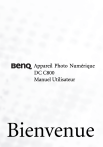
Lien public mis à jour
Le lien public vers votre chat a été mis à jour.
Caractéristiques clés
- Enregistrement de photos et de vidéos
- Réglage de la balance des blancs et de l'exposition
- Fonction zoom optique et numérique
- Mode macro pour les prises de vue rapprochées
- Enregistrement de mémos vocaux
- Édition de photos (rotation, redimensionnement, autocollants)
Questions fréquemment posées
Appuyez sur le bouton MENU, sélectionnez Configuration (SET), puis Date et Heure. Utilisez les flèches pour modifier les valeurs et confirmez avec le bouton SET.
Appuyez sur le bouton MODE ou le bouton Lecture ( ).
Utilisez le bouton Zoom avant (T) pour zoomer et le bouton Zoom arrière (W) pour dézoomer.
En mode Lecture, sélectionnez la photo, appuyez sur le bouton MENU, sélectionnez Supprimer (SUPPRIMER), puis Unique. Confirmez la suppression.
En mode Lecture, sélectionnez la photo, appuyez sur le bouton MENU, sélectionnez Mémo Vocal (MÉMO VOCAL), puis appuyez sur le bouton SET pour démarrer et arrêter l'enregistrement.